- חלונותשלום אינו זמין במכשיר זה הוא נפוץ שְׁגִיאָה מקושר לבעיות הנוגעות לשיטת הביומטריה של כניסה ל- Windows.
- תכונה זו מועילה ביותר, לכן בדוק את הפתרונות שלנו במדריך זה כדי לפתור את הבעיה.
- לקבלת עזרה נוספת בבעיות אחרות של Windows, פנה אל שלנו רכזת Windows 10.
- שֶׁלָנוּ סעיף פתרון בעיות טכני הוא המקום הנכון למצוא פתרונות לבעיות המחשב שלך.
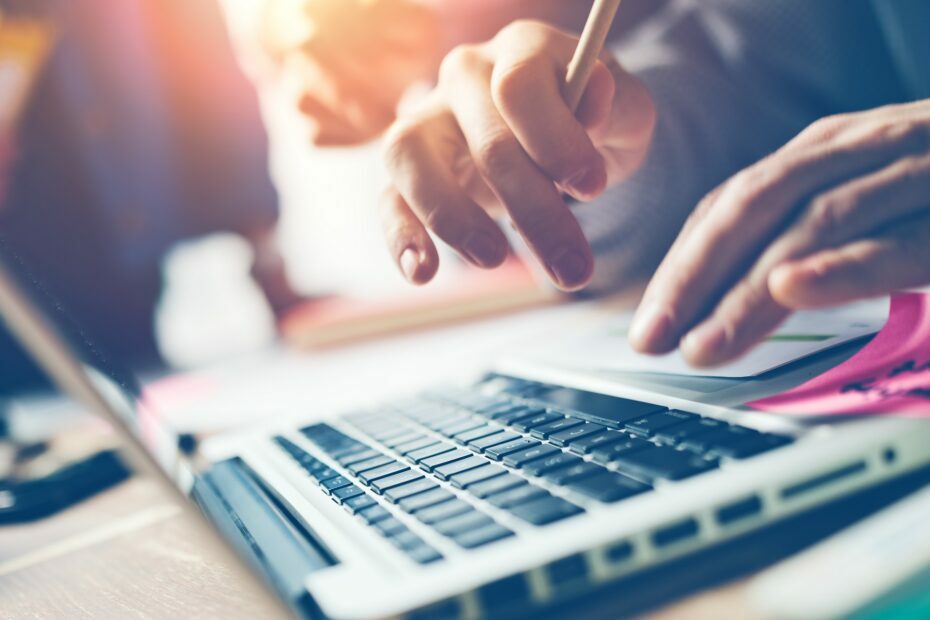
תוכנה זו תשמור על מנהלי ההתקנים שלך, ובכך תשמור עליך מפני שגיאות מחשב נפוצות ותקלות חומרה. בדוק את כל הנהגים שלך כעת בשלושה שלבים פשוטים:
- הורד את DriverFix (קובץ הורדה מאומת).
- נְקִישָׁה התחל סריקה למצוא את כל הנהגים הבעייתיים.
- נְקִישָׁה עדכן מנהלי התקנים כדי לקבל גרסאות חדשות ולהימנע מתקלות במערכת.
- DriverFix הורד על ידי 0 קוראים החודש.
Windows Hello אינו זמין במכשיר זה היא שגיאה נפוצה שהונפקה על ידי חלונות 10 מערכת. משתמשים רבים מדווחים כרגע על תקלה זו, ולכן זו במדריך זה ננסה למצוא תיקון קל.
כפי שתראו, ישנם מספר פתרונות שניתן ליישם במקרה זה וכרגיל, הכל מוסבר ומפורט בהנחיות הייעודיות שלנו.
Windows Hello הוא תכונה נהדרת שניתן להשתמש בה במחשבי Windows 10, טאבלטים או מחשבים ניידים ואתה יכול אפילו
השתמש בו במצב בטוח.עם זאת, ניתן להגדיר אותו רק במכשירים מסוימים בהתאם לתצורת החומרה - Windows Hello מציגה חלופת אבטחה / כניסה לרצף הסיסמה / קוד הסיכה הקלאסי.
זמן קצר, כאשר Windows Hello מופעל ופועל כראוי, אתה יכול להיכנס למערכת Windows 10 שלך בעזרת שלך סורק טביעת אצבע, או עם סורק הקשתית.
כמובן שעל המחשב שלך לכלול מצלמת אינטרנט יחד עם פונקציונליות של סורק קשתית העין, או את פונקציונליות סורק טביעות האצבע.
בנוסף, אם כבר התקנת את Windows 10, תוכל להשתמש בתכונת Windows Hello ליישומים ואתרים - כך, אתה יכול להשלים תהליכי כניסה שונים בקלות ללא קשר לאתרי האינטרנט שאתה מנסה גִישָׁה.
מה אוכל לעשות אם Windows Hello אינו זמין במכשיר זה?
1. עדכן את מנהלי ההתקנים
- לחץ על מקשי מקלדת Win + X ולחץ על מנהל התקן מהרשימה המוצגת.
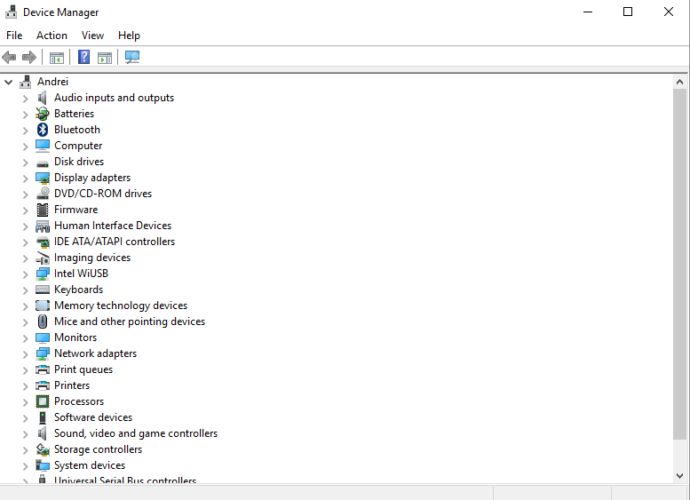
-
נְקִישָׁה עַל חפש שינויים בחומרה.

- הרחב את מכשירים ביומטריים סָעִיף.
- לחץ על עדכון.
- לחלופין, תוכלו לבחור גלגל לאחור על מנת להשתמש במבנה קודם של מנהל ההתקן ולראות אם זה עובד.
- אתה יכול גם לנסות למחוק את מנהל ההתקן ולהתקין אותו שוב.
עדכן מנהלי התקנים באופן אוטומטי
התקנת מנהלי ההתקנים כרוכה בסיכון לפגיעה במערכת שלך על ידי הורדה והתקנה של גרסת מנהל ההתקן הלא נכונה. לפיכך, אנו ממליצים לעדכן את מנהלי ההתקנים שלך באופן אוטומטי בכלי ייעודי.
אנו ממליצים בחום DriverFix,מכיוון שהוא כרגע הכלי הטוב ביותר למשימה זו. כך תוכל לעדכן את הנהגים שלך בקלות רבה:
- הורד והתקן DriverFix
- כאשר אתה מפעיל אותו, הוא יתחיל באופן אוטומטי לסרוק את המחשב שלך אחר מנהלי התקנים חדשים או בעיות עם אלה הנוכחיים.

- עכשיו אתה רק צריך לבחור אילו מנהלי התקנים ברצונך להתקין או לעדכן. או פשוט לחץ על כפתור עדכן הכל. זה כזה פשוט!

פיתרון זה כל כך פשוט שהוא כמעט נראה טוב מכדי להיות אמיתי, אך הוא עבד עבור כל כך הרבה משתמשים שחבל לא לנסות אותו.

DriverFix
אתה יכול לעדכן את מנהלי ההתקן של Windows 10 בשתי לחיצות בלבד באמצעות הכלי המדהים הזה. DriverFix גם מתקן את כל הנהגים התקולים!
בקר באתר
2. ודא שבמכשירך פועלים העדכונים האחרונים של Windows
- לחץ על Win + I מקשי מקלדת על מנת להביא הגדרות מערכת של Windows.
-
נְקִישָׁה עַל עדכון ואבטחה.

- הקלק על ה בדוק עדכונים אוֹפְּצִיָה.
- ובכן, התחל פעולת סריקה זו, ואם תתבקש לקבל עדכונים כלשהם, החל אותם.
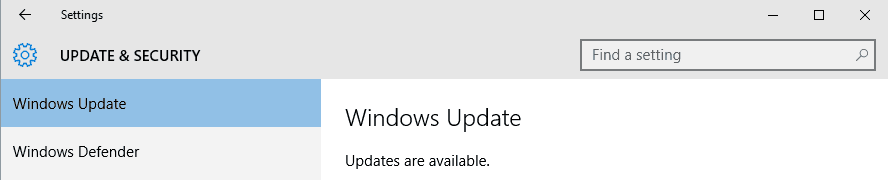
- אתחל מחדש את המחשב וודא אם תכונת Windows Hello שוחזרה.
3. אפשר את האפשרות אפשר שימוש בביומטרי
- לחץ על מקשי המקלדת Win + R ובסוג חלון הפעלה gpedit.msc; ללחוץ בסדר כשנגמר.

- מ ה עורך מדיניות קבוצתית מקומית אתה צריך לנווט לעבר תצורת מחשב, אז לך ל תבניות מנהליות ו רכיבי Windows (גהשלם שלב זה דרך השדה השמאלי של החלון הראשי).
- חפש את אפשר שימוש בביומטריה תכונה הממוקמת בצד ימין של החלונית הראשית.
- לְהַכפִּיללחץ על האפשרות.
- בחר מופעל ואז לחץ בסדר ו להגיש מועמדות.
- אתחל מחדש את מערכת Windows 10 שלך.
אנו מקווים שהכל עובד כמו שצריך כעת. אלה היו הפתרונות שניתן ליישם כאשר אתה מתמודד עם Windows Hello אינו זמין במכשיר זה שְׁגִיאָה.
תוכל לספר לנו כיצד עבד פתרון הבעיות באמצעות קטע התגובות למטה.


![כיצד להסיר את וירוס MoneyPak ב- Windows 10? [מדריך מלא]](/f/cd527c1d2b71d2b88da028f85e6aa1d2.jpg?width=300&height=460)